Comment ouvrir Edge u0026 amp; Autres applications en mode plein écran sous Windows 10
MISE À JOUR: En commençant par Windows 10 Fall Creators Update (version 1709), vous pouvez ouvrir Edge en mode plein écran à l’aide de la touche F11.
Trouvez et réparez automatiquement les erreurs de Windows grâce à l'outil de réparation de PC
Reimage est un excellent outil de réparation qui détecte et répare automatiquement différents problèmes du système d'exploitation Windows. Avoir cet outil protégera votre PC contre les codes malveillants, les défaillances matérielles et plusieurs autres bugs. En outre, cela vous permet également d'utiliser votre appareil au maximum de ses capacités et de ses performances.
- Étape 1: Télécharger l'outil de réparation et d'optimisation des PC (Windows 11, 10, 8, 7, XP, Vista - Certifié Microsoft Gold).
- Étape 2: Cliquez sur "Démarrer l'analyse" pour trouver les problèmes de registre de Windows qui pourraient être à l'origine des problèmes du PC.
- Étape 3: Cliquez sur "Réparer tout" pour résoudre tous les problèmes.
Depuis des lustres, le fonctionnement de Windows a permis aux utilisateurs d’ouvrir les fenêtres du programme en plein écran pour un travail sans distraction. Si vous ne savez pas comment ouvrir un programme en mode plein écran, lorsqu’un programme est ouvert, vous pouvez appuyer sur la touche F11 pour ouvrir le programme en plein écran.
Lorsqu’un programme est ouvert dans une fenêtre agrandie, on peut voir la barre des tâches ainsi que la barre de titre du programme. Cependant, lorsqu’un programme s’exécute en plein écran, vous ne pouvez pas voir la barre des tâches ni la barre de titre.
La vue plein écran aide les utilisateurs à travailler sans distraction. La vue plein écran donne également plus d’espace à l’écran, ce qui est un luxe dans les appareils à petit écran. Tous les programmes de bureau classiques prennent en charge la vue plein écran.
Ouverture de Edge et d’autres applications en mode plein écran
Microsoft Edge, le nouveau navigateur Web de Windows 10, ne passe pas en mode plein écran lorsque vous appuyez sur la touche F11. Une recherche rapide sur le Web révèle que de nombreux utilisateurs souhaitent ouvrir le navigateur Edge en mode plein écran avec la touche F11.
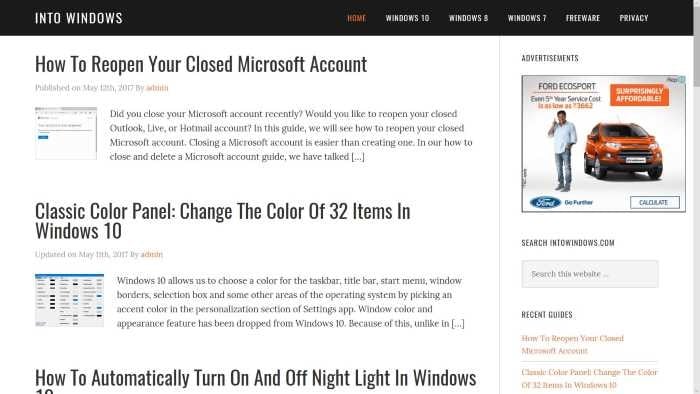
La plupart des utilisateurs ont l’impression que le navigateur Edge ne prend pas en charge le mode ou la vue plein écran. En fait, aucune des applications modernes ne répond à la touche F11.
Le fait est qu’Edge prend en charge la vue plein écran. C’est juste que vous devez utiliser un autre raccourci clavier au lieu de la touche F11 standard pour ouvrir Edge en plein écran.
On peut ouvrir Microsoft Edge en mode plein écran en appuyant simultanément sur le logo Windows, les touches Maj et Entrée. Cela signifie que vous pouvez utiliser le raccourci clavier logo Windows + Maj + Entrée pour ouvrir Edge en plein écran dans Windows 10. Pour quitter le mode plein écran mode écran, utilisez à nouveau le même raccourci clavier.
Si vous vous demandez pourquoi Edge ne passe pas en plein écran lorsque vous appuyez sur la touche F11, c’est peut-être parce qu’Edge est une application moderne et est différente des programmes de bureau classiques.
Veuillez noter que la plupart des applications modernes telles que l’application Photos, Mail et Store prennent également en charge le mode plein écran. Utilisez le même raccourci clavier pour ouvrir ces applications en mode plein écran.
